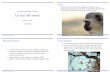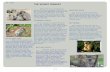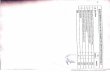Ana Fatwatush Sholichah INSTALASI UBUNTU 15.04 (VIVID VERVET)

Welcome message from author
This document is posted to help you gain knowledge. Please leave a comment to let me know what you think about it! Share it to your friends and learn new things together.
Transcript

Ana Fatwatush Sholichah
INSTALASI UBUNTU 15.04 (VIVID VERVET)

SPESIFIKASI MINIMUM KOMPUTER• Memiliki processor dengan kecepatan proses 300 MHz• Memiliki RAM 64 MB• Minimal memiliki 4 GB disk space (untuk full installation
dan swap space)• Memiliki VGA graphics card dengan resolusi 640x480
pixels• PC mendukung CD-ROM drive atau juga network interface
card (NIC)

PERSIAPAN INSTALASICD Instalasi Ubutnu 13.04 atau boottable Ubuntu 13.04Seperangkat PCAplikasi Virtual Box

Jalankan Oracle VM Virtual Box
1

Berikut adalah tampilan awan dari Oracle VM Virtual Box. Lalu kita pilih icon New / Baru
2

Akan muncul tampilan seperti dibawah ini, dan kita isikan data pada setiap kolom.
3

Setelah kita selesai mengisi kolom tersebut, kemudian kita klik Lanjut dan kita sesuaikan RAM yang akan kita gunakan. Terdapat saran dari VirtualBox untuk RAM yang akan digunakan, untuk Ubuntu biasanya menggunakan RAM 1 GB (1024 Mb).
4

Langkah selanjutnya adalah langkah untuk persetujuan kita membuat hard disk. Dari VirtualBox sendiri sudah menyarankan untuk kita memakai ukuran 8 Gb untuk Ubuntu/Linux.
5

Selanjutnya kita pilih tipe berkas dari hard disk yang kita buat, yaitu VDI (Virtual Disk Image). Kita memilih VDI karena file yang akan kita coba di VirtualBox berekstensi .iso
6

Untuk penyimpanan pada hard disk penulis sarankan untuk memakai yang Dinamik, karena lebih memudahkan kita untuk mengatur sendiri partisi dari hard disk yang akan dibuat.
7

Selanjutnya pada tampilan dibawah inilah mengapa kita memilih dinamis, karena kita masih bisa untuk merubah ukuran dari hard disk.
8

Setelah kita klik Create / Buat, tampilan selanjutnya akan menampilkan muka atau halaman awal pada VirtualBox yang sudah kita atur sebelumnya. Setelah itu kita bisa memulainya menginstal Ubuntu 15.04 dengan klik Mulai.
9

Tampilan selanjutnya adalah kita diharuskan untuk mengisi file .iso dari Ubuntu 15.04 dengan cara kita klik icon folder dengan anak panah hijau dan kita cari dimana letak file .iso tersebut lalu kita pilih / open.
10

Selanjutnya computer/laptop akan merestart sendiri lalu akan muncul loading persiapan instalasi Ubuntu 15.04.
11

Selanjutnya akan terlihat tampilan seperti di bawah ini dan langsung pilih Bahasa yang akan digunakan, setelah itu klik Install Ubuntu.
12

Ditampilan ini adalah pengecekan komponen komputer, jika komputer anda terkoneksi dengan internet maka centang pada Download update while installing dan Instal this third-party sortware untuk mendapatkan paket update terbaru yang diperlukan. Namun jika tidak tekoneksi dengan internet bias langsung klik Continue.
13

Pada langkah Installation type pilih bagian yang paling atas, lalu klik Install now.
14

Kemudian tentukan lokasi negara/posisi anda dengan cara klik pada peta atau tulis pada form dibawah peta, lalu klik Continue.
15

Pada langkah ini diharuskan untuk memilih keyboard yang digunakan, biarkan default saja. Lalu klik Continue.
16

Pada langkah ini, pengguna diharuskan untuk mengisi nama, username, serta password. Setelah semua terisi selanjutnya klik Continue.
17

Proses instalasi ini belangsung memakan waktu kurang lebih 20 menit.
18

Setelah proses instalasi selesai maka akan muncul pop-up instalation complete lalu klik restart.
19

Setelah tadi di restart, selanjutnya sebelum tampil ke desktop, pengguna di wajibkan untuk mengisi password yang sebelumnya sudah dibuat.
20

Proses instalasi selesai.
22

SEKIAN DAN TERIMAKASIH
ANA FATWATUSH SHOLICHAHFB: ANA FATWAIG: ANAFATWAA
Related Documents